Интеграция с YandexGPT
Требуется настроенная интеграция с таск-трекером
Чтобы создавать тест-кейсы по задачам из вашего таск-трекера, нужно настроить и протестировать интеграцию с таск-трекером и добавить ее в проект.
Для генерации тестов из таск-трекера c помощью ИИ-модели YandexGPT потребуются:
- Folder id — идентификатор каталога, в котором размещается ресурс в Yandex Cloud
- API key — API-ключ Yandex Cloud
Получение этих значений включает этапы:
Также потребуются настройки на стороне Test IT.
Функциональность Yandex Cloud допускает различные сценарии. Подробности смотрите в официальной документации Yandex Cloud.
Использование YandexGPT платное. Оплата производится после создания платежного аккаунта.
Получение идентификатора каталога в Yandex Cloud
Регистрация в Yandex Cloud
Если вы уже зарегистрированы в Yandex Cloud, пропустите этот раздел.
- Перейдите на сайт Yandex Cloud и нажмите Подключиться.
- Зарегистрируйтесь, используя ваш Yandex ID (если у вас его нет, создайте его).
- После авторизации войдите в консоль Yandex Cloud, нажав Консоль в правом верхнем углу окна справа от значка аккаунта.
- Создайте организацию, следуя инструкции Yandex Cloud. При создании организации будет автоматически создано облако, содержащее каталог Yandex Cloud.
Копирование идентификатора каталога в Yandex Cloud
Каталог (folder) создается по умолчанию при создании облака. Вы можете использовать каталог по умолчанию или создать новый, следуя инструкции Yandex Cloud.
Чтобы получить идентификатор каталога:
- В консоли управления в списке слева выберите облако. В центральной части экрана откроется список каталогов.
- В колонке Идентификатор скопируйте идентификатор каталога.
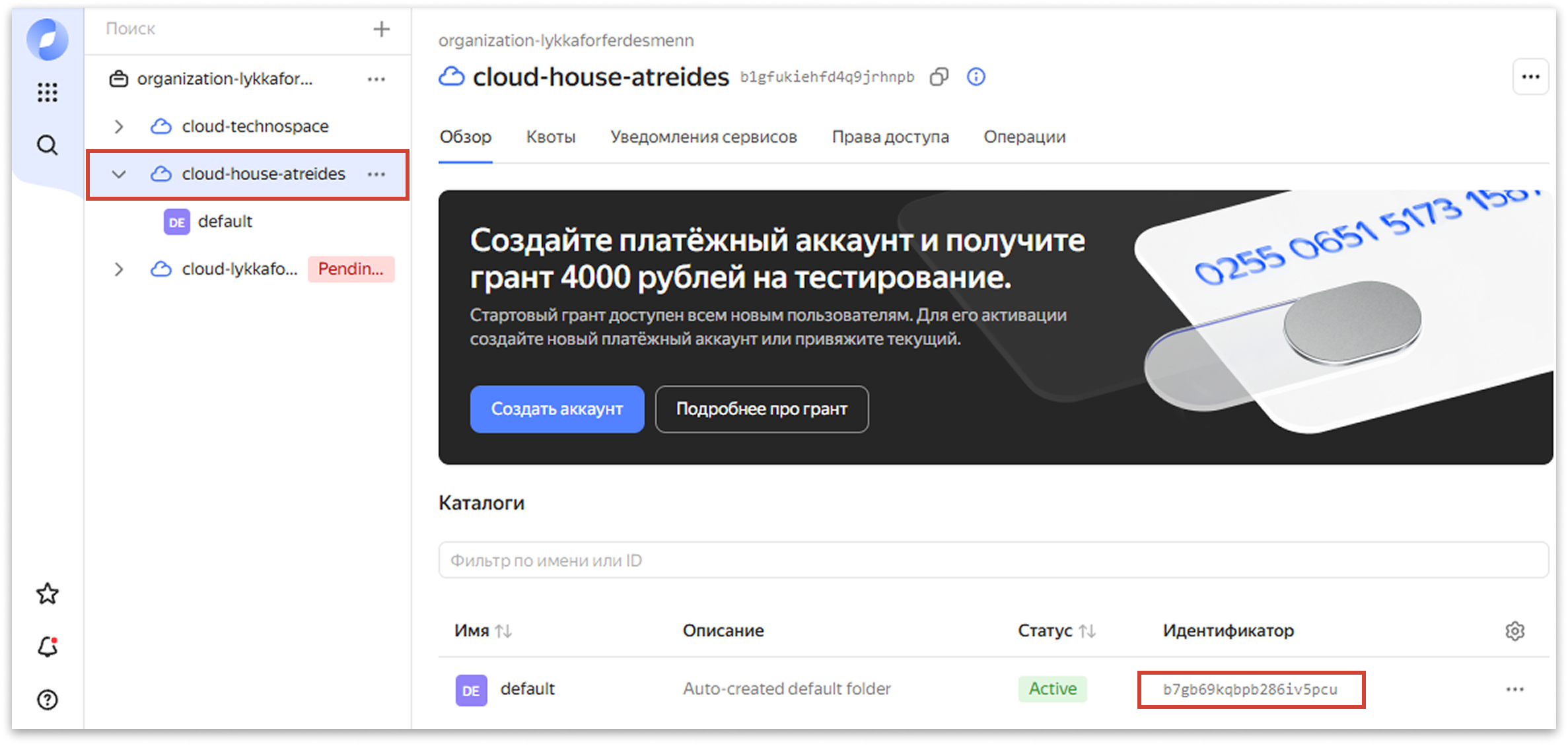 При настройке интеграции в Test IT вставьте его в поле folder_id.
При настройке интеграции в Test IT вставьте его в поле folder_id.
Получение API-ключа в Yandex Cloud
Создание сервисного и платежного аккаунтов Yandex Cloud
Для доступа к YandexGPT в облаке необходимо создать сервисный аккаунт с ролью ai.languageModels.user, позволяющей использовать YandexGPT. После создания сервисного аккаунта система предложит вам создать платежный аккаунт, необходимый для оплаты YandexGPT. Вы также можете узнать в документации YandexCloud о создании сервисного и платежного аккаунтов.
Чтобы создать сервисный аккаунт:
- В консоли управления в списке слева выберите облако. Откроется выпадающий список каталогов.
- В требуемом каталоге нажмите значок Действия и выберите Создать сервисный аккаунт. Откроется окно создания аккаунта.
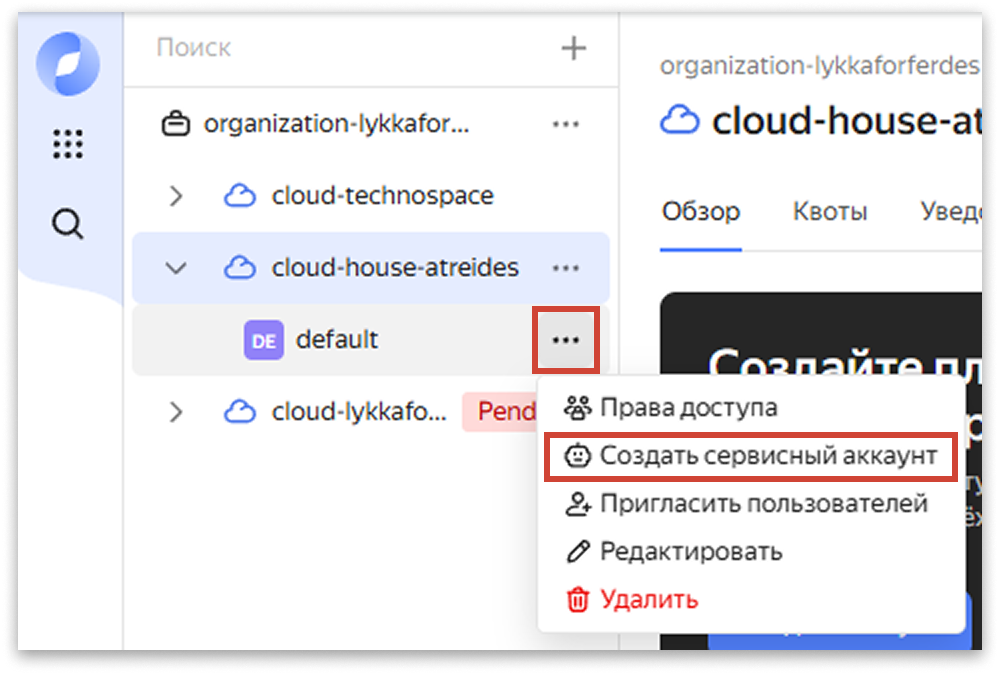
- Введите имя сервисного аккаунта.
- Нажмите Добавить роль. В поле добавления роли начните вводить
ai.languageModels.user, в секции ai.languageModelsвыберите user. - Нажмите Создать. После создания сервисного аккаунта откроется окно создания платежного аккаунта. Заполните данные для оплаты (например, банковской карты), и завершите создание платежного аккаунта, следуя инструкциям на экране.
Получение API-ключа
- В консоли управления в списке слева выберите облако. Откроется выпадающий список каталогов.
- Выберите каталог, перейдите во вкладку Сервисные аккаунты, из нее перейдите в модуль Identity and Access Management.
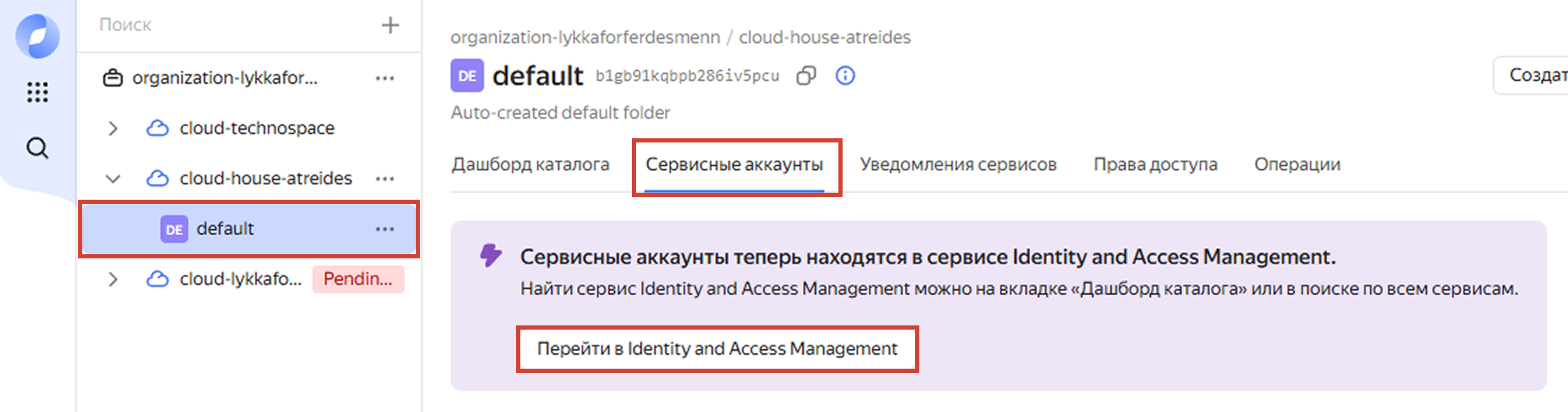 Откроется список сервисных аккаунтов.
Откроется список сервисных аккаунтов. - Выберите сервисный аккаунт.
- В верхней панели сервисного аккаунта нажмите Создать новый ключ, затем выберите Создать API-ключ.
- В открывшемся окне укажите:
- Опционально: описание ключа
- Область действия ключа: yc.ai.languageModels.execute
- Опционально: дату окончания действия ключа
- Нажмите Создать. Откроется окно с идентификатором и значением ключа.
- Скопируйте и сохраните значение Ваш секретный ключ.
Создание интеграции в Test IT
- Используя аккаунт Test IT с ролью администратора, перейдите в раздел Администрирование и выберите вкладку Интеграции.
- Нажмите Создать. Откроется окно Новое подключение.
- В меню Сервис для интеграции выберите YandexGPT.
- Заполните данные для подключения:
- Имя интеграции
- Folder ID: идентификатор каталога
- API Key: API-ключ Yandex Cloud
- Нажмите Сохранить.
Созданная интеграция с YandexGPT отобразится на странице интеграций.
Для создания тестов с помощью ИИ потребуется добавить интеграцию в проект.